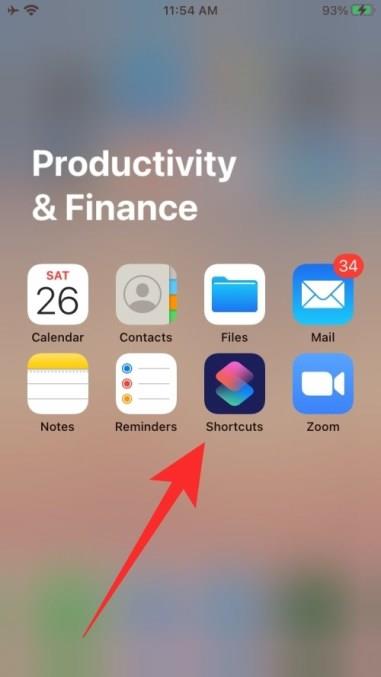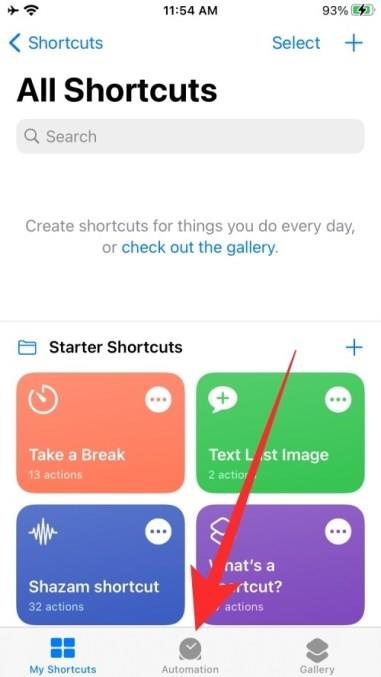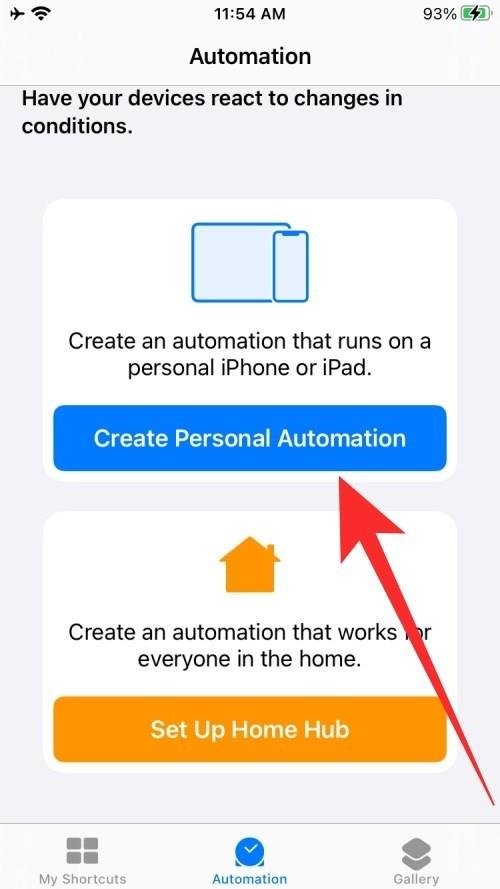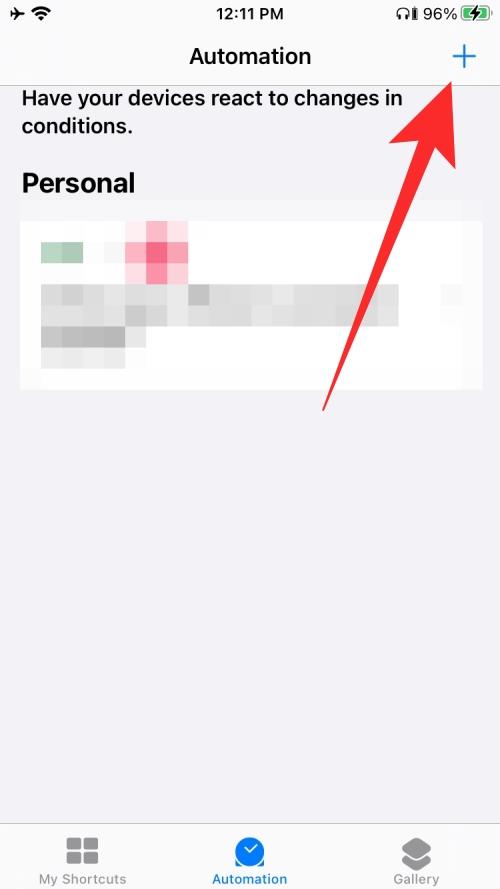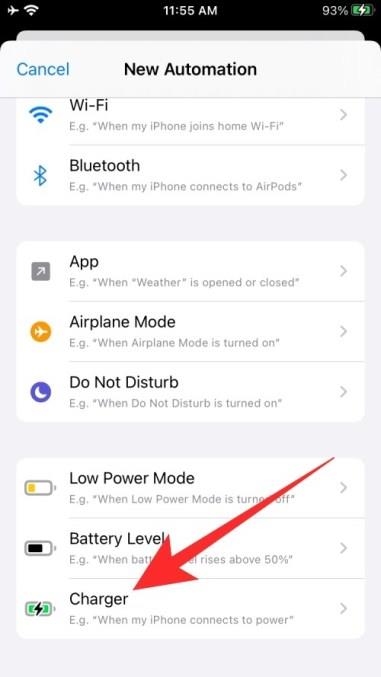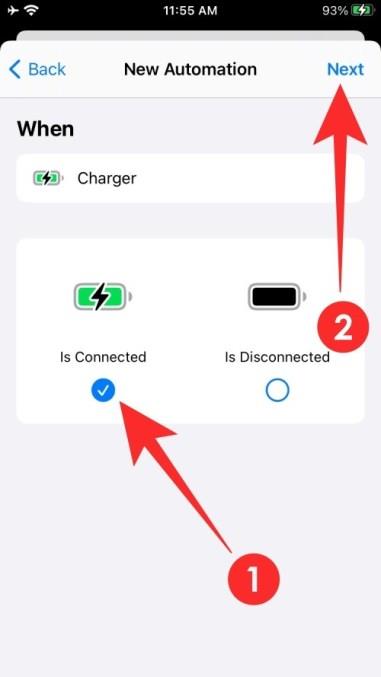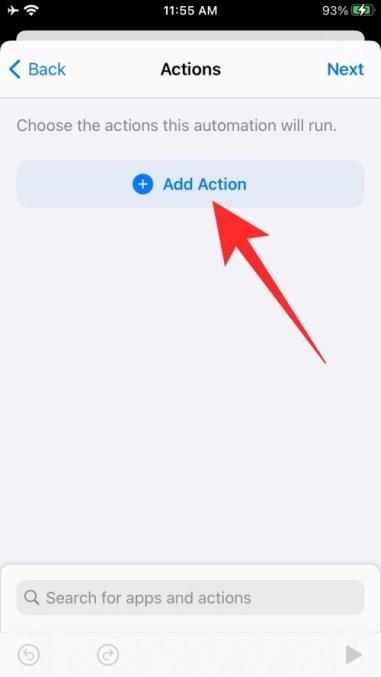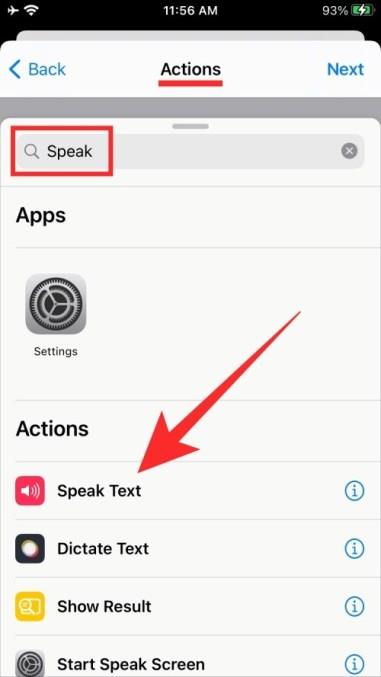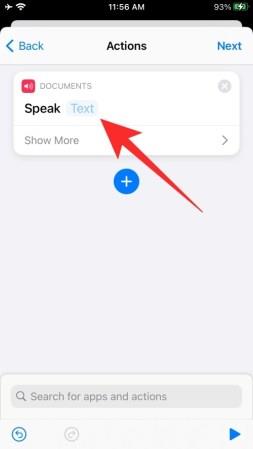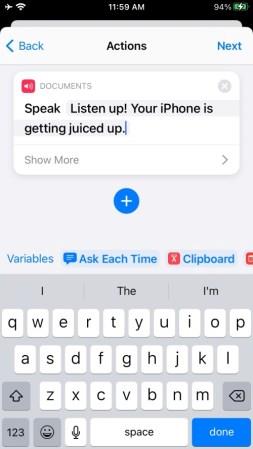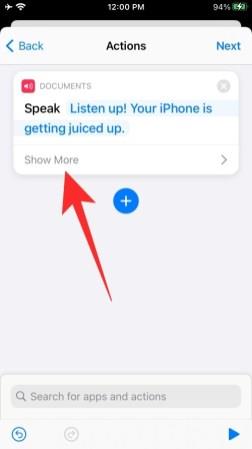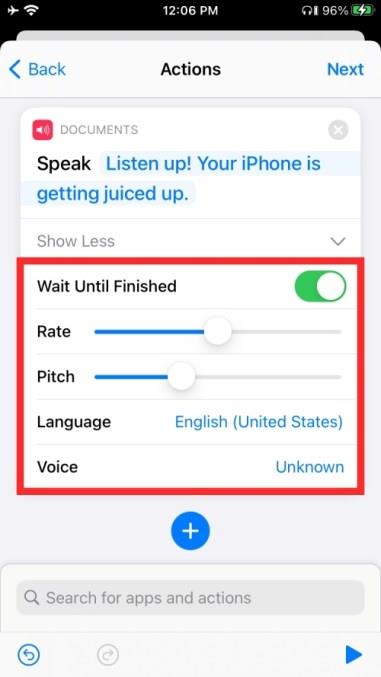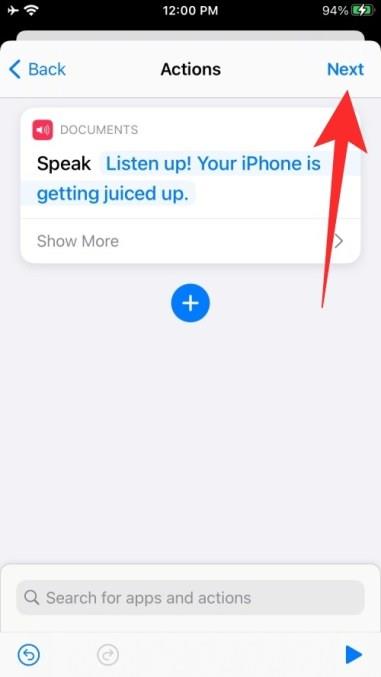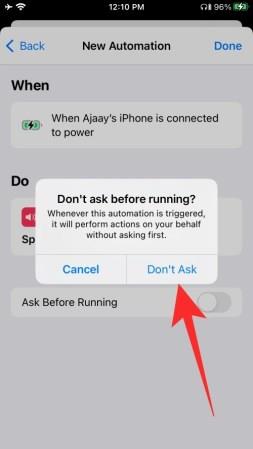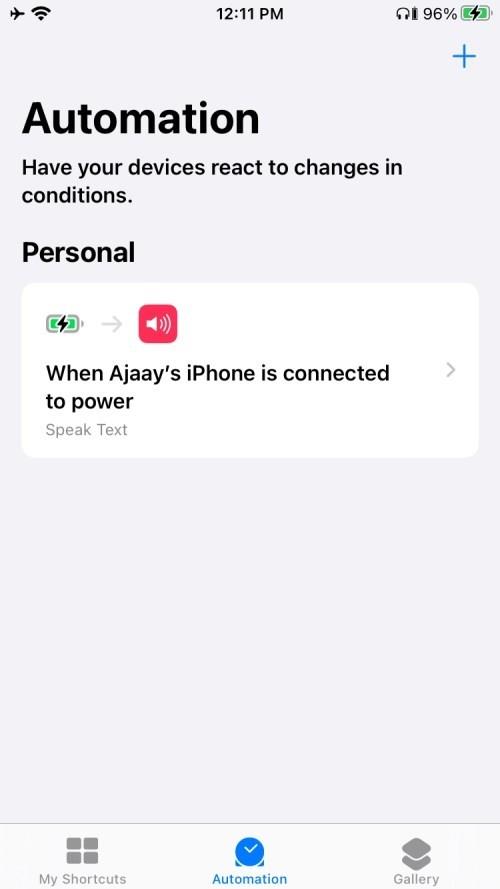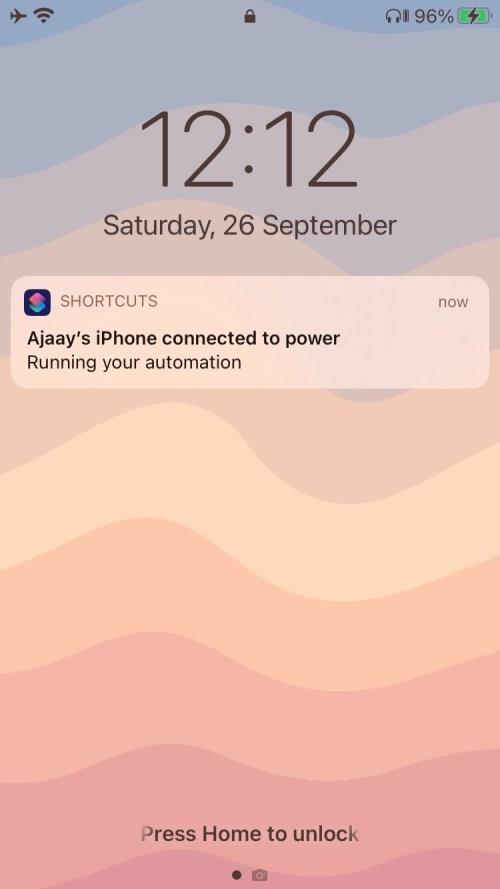С iOS 14 пользователи iPhone и iPad наконец-то получили возможность изменять цвет значков, настраивать значки, создавать виджеты и делать главный экран потрясающим.

В дополнение к параметрам настройки Apple также внесла некоторые большие изменения в виртуального помощника Siri, в частности, позволяя автоматизировать Siri для передачи уведомлений о том, что ваш iPhone подключен и заряжается . Теперь давайте узнаем с помощью WebTech360, что вы можете делать с этой новой функцией Siri!
Что может делать Siri во время зарядки iPhone?
Эта новая функция автоматически включается в приложении «Ярлыки» на iOS 14. Когда она включена, вы можете настроить Siri так, чтобы она говорила обо всем, о чем вы спрашиваете, на языке и голосом по вашему выбору.
Эта функция будет уведомлять вас о том, что iPhone заряжается каждый раз, когда он подключен к сети, поэтому вам не нужно проверять индикатор батареи вверху, как раньше. Если вы используете старое зарядное устройство, которое работает только тогда, когда оно подключено к устройству под определенным углом, или вы используете дешевое альтернативное зарядное устройство, эта функция Siri сообщит вам, заряжается ли ваш iPhone.
Как включить уведомления о заряде аккумулятора с помощью Siri
Вы должны знать, что функция автоматической зарядки Siri выполняется через приложение «Ярлыки». Итак, если вы удалили приложение на своем iPhone, вам необходимо загрузить и переустановить его из App Store.
Теперь мы будем использовать приложение Shortcuts, чтобы автоматизировать iPhone, чтобы Siri говорила каждый раз, когда устройство подключено к зарядному устройству. Откройте приложение « Ярлык» на iPhone на главном экране и коснитесь вкладки « Автоматизация » в нижней части экрана.
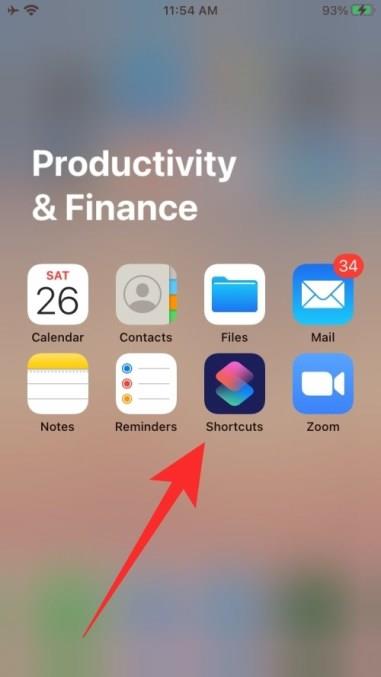
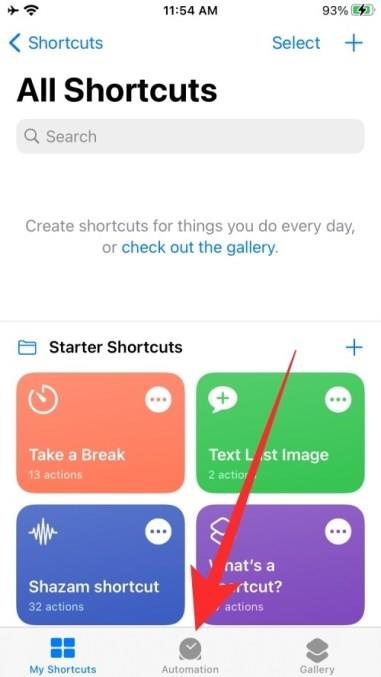
На экране «Автоматизация» нажмите кнопку « Создать персональную автоматизацию» (если вы используете автоматические ярлыки в первый раз) или коснитесь значка « +» в правом верхнем углу экрана (если вы раньше использовали автоматизацию для ярлыков).
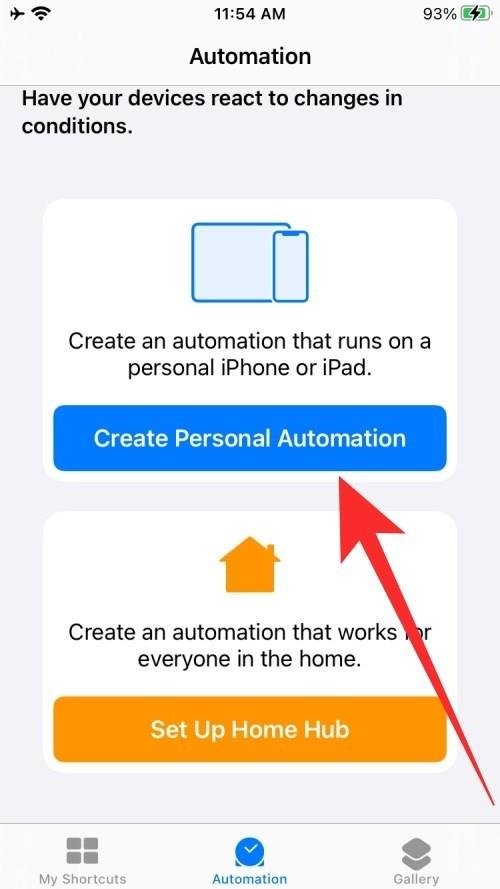
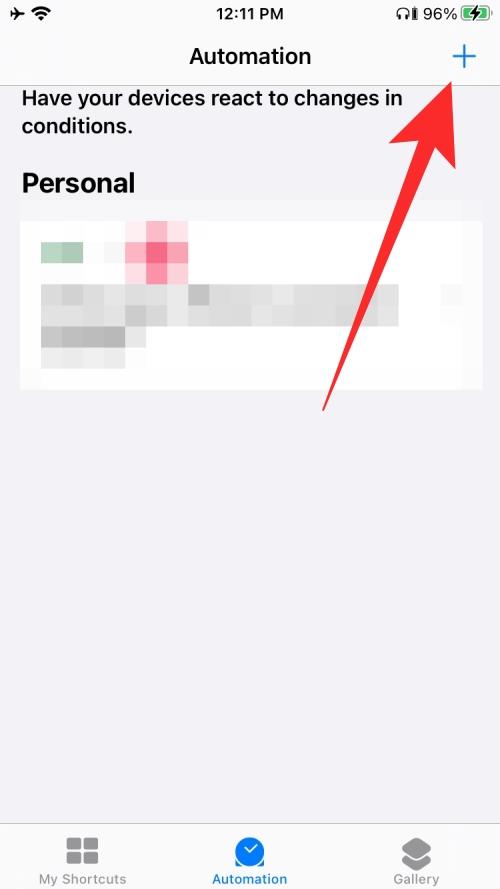
На экране « Новая автоматизация» прокрутите вниз до нижней части экрана, выберите раздел « Зарядное устройство » , затем коснитесь параметра « Подключено» на следующем экране и нажмите « Далее» в правом верхнем углу.
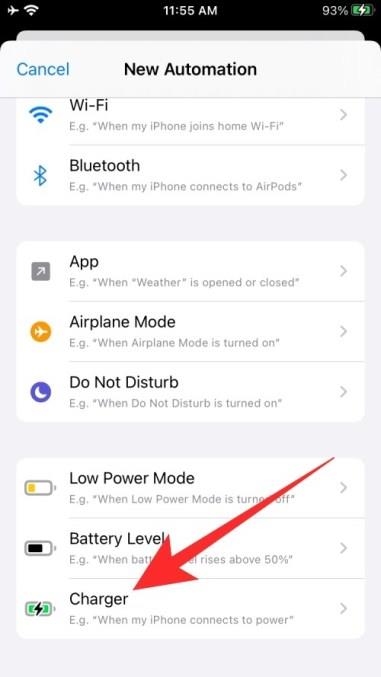
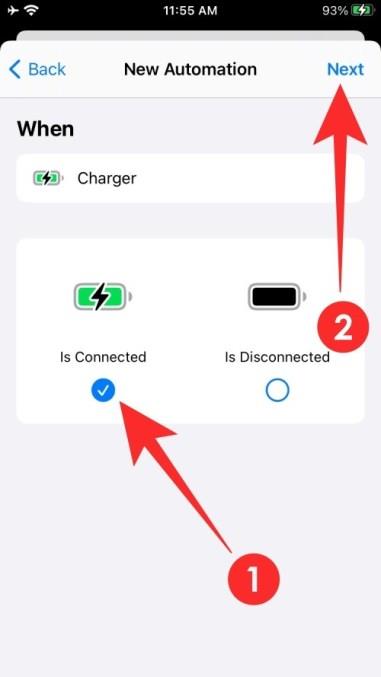
Вам нужно будет создать задачу, когда вы подключите свой iPhone к зарядному устройству. Вы можете сделать это, нажав кнопку « Добавить действие» в окне «Действия». На следующем экране введите « Говорить» в верхнем поле поиска и выберите « Произнести текст, присутствующий в действиях».
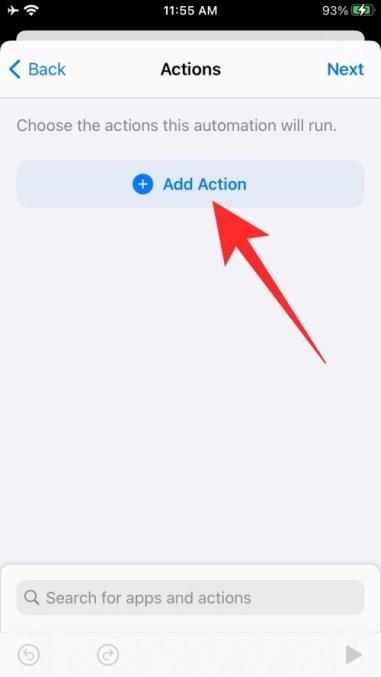
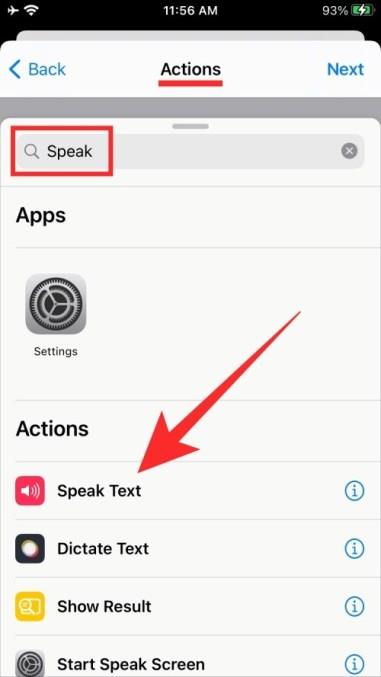
Выбрав действие « Говорить текст» , нажмите « Текст» рядом с «Говорить» и введите то, что Siri должна сказать при подключении. Затем нажмите « Показать больше» под только что введенным контентом, чтобы увидеть множество вариантов редактирования этого ярлыка автоматизации.
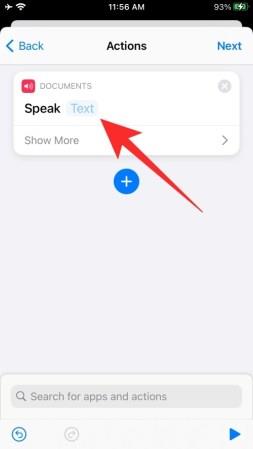
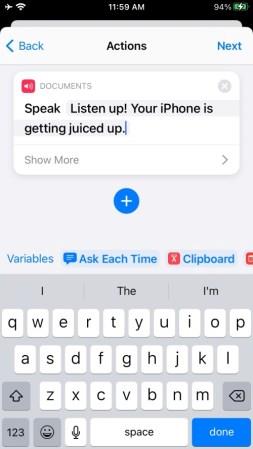
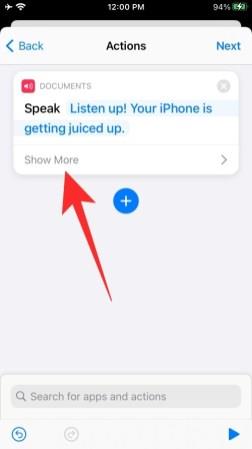
Развернув задачу « Говорить текст» или нажав « Показать еще» , вы можете изменить скорость, высоту голоса и язык речи Siri, когда задача выполняется автоматически.
Обратите внимание: параметры Siri Voice различаются в зависимости от языка.
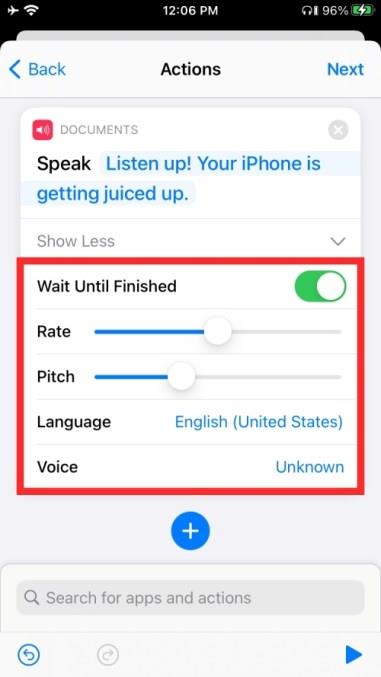
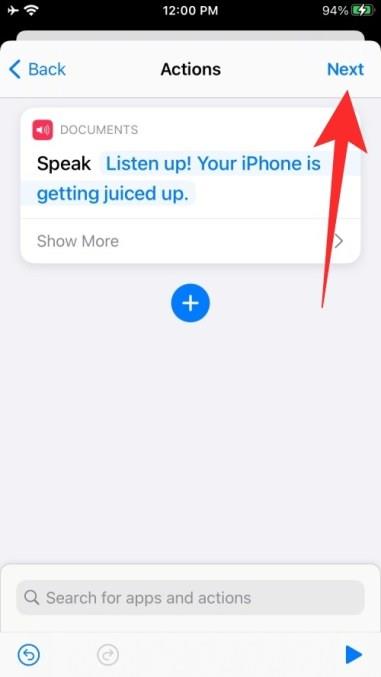
После внесения необходимых изменений в способ оповещения Siri нажмите « Далее» в правом верхнем углу.
На следующем экране вам нужно отключить кнопку « Спросить перед запуском» . Если вы этого не сделаете, ярлыки будут спрашивать вас, хотите ли вы автоматизировать Siri каждый раз, когда вы подключаете зарядное устройство к телефону. Это раздражает, правда? Когда параметр « Спрашивать перед запуском» выключен , приложение запрашивает только подтверждение действия, нажмите « Не спрашивать» в диалоговом окне, которое появляется на экране.

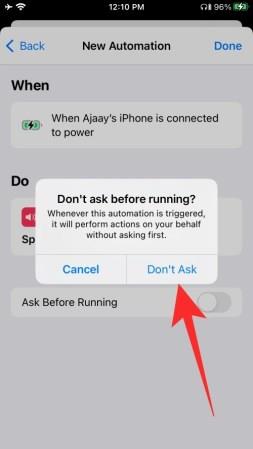

Теперь вы можете нажать Готово в правом верхнем углу, чтобы сохранить изменения. Новые ярлыки автоматизации появятся на вкладке «Автоматизация» приложения «Ярлыки».
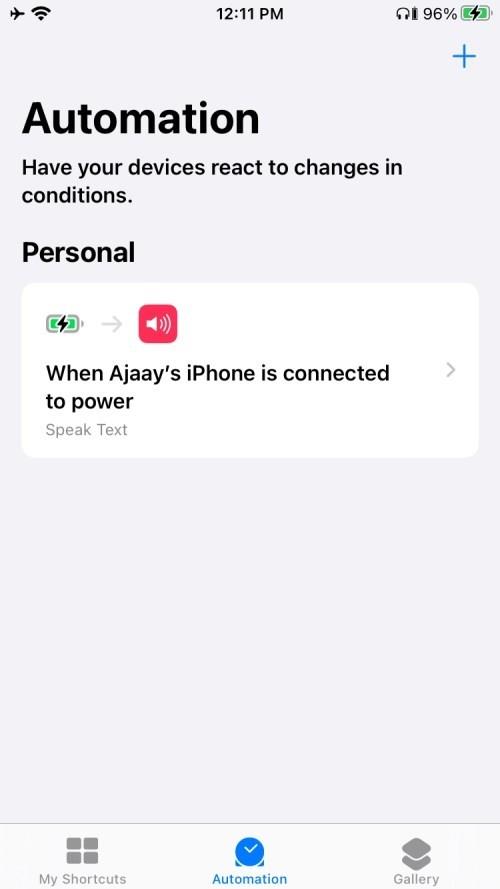
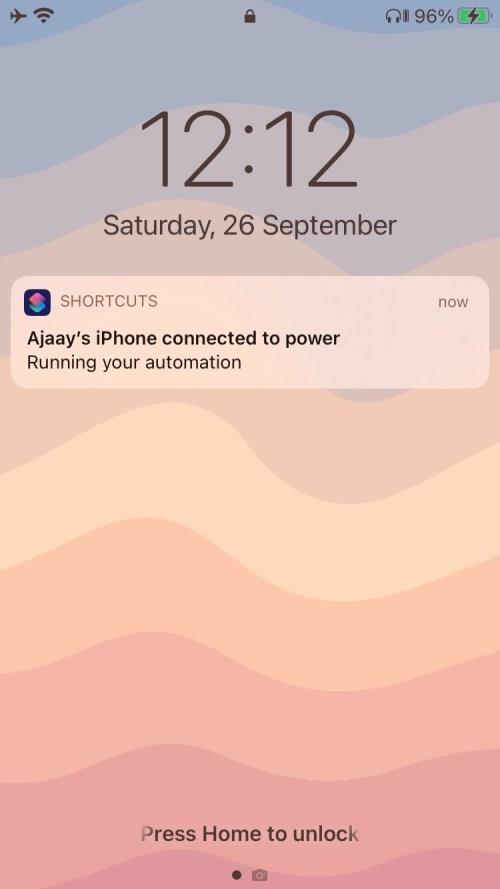
Вы можете протестировать эту функцию, подключив iPhone к зарядному устройству. Когда вы это сделаете, Siri произнесет вслух то, что вы написали выше, и отобразит сообщение о том, что запущена автоматизация быстрых клавиш.
Надеюсь, статья будет вам полезна!